このセクションでは、サービス エンジン グループで VRF コンテキストを作成し、ポート グループを VRF コンテキストに移動し、それらのコンテキストで仮想サービスを作成する手順について説明します。
このセクションの説明は、コントローラがすでにインストールされ、セットアップ ウィザードを使用してコントローラの初期構成が実行されていることを前提とします。
NSX Advanced Load Balancer ユーザーに、管理テナントに対する書き込み権限が必要です。これらの手順は、管理テナントからのみ実行できます。
VRF コンテキストへのネットワークの作成
VRF コンテキストにネットワークを作成するには、 の順に移動します。
[クラウドの選択] ドロップダウン メニューをクリックして、クラウドを選択します。[作成] をクリックします。
[IP アドレス管理] セクションで [DHCP] を選択します。
[保存] をクリックします。
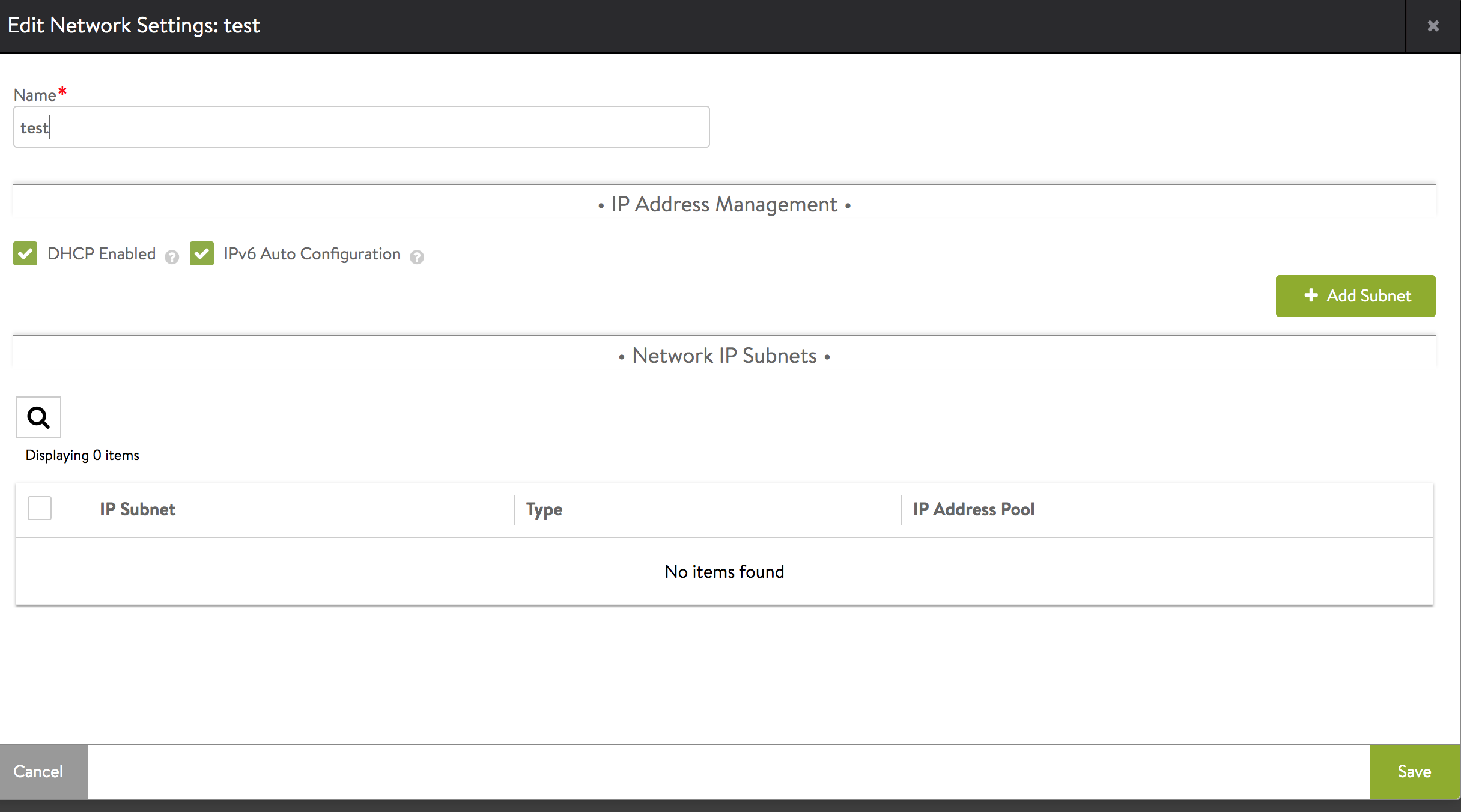
VRF コンテキストの作成
仮想ルーティングおよび転送 (VRF) IP テクノロジーを使用すると、ユーザーは、複数のルーティング テーブル インスタンスを同じルーター内に同時に共存するように構成できます。NSX Advanced Load Balancer の VRF コンテキストにより、NSX Advanced Load Balancer サービス エンジンのデータ インターフェイスを複数の VRF に割り当てることができます。NSX Advanced Load Balancer プラットフォームは、各 VRF ネットワークがターゲット レベルのパフォーマンスを達成し、ネットワーク セキュリティを強化するのに役立ちます。
デフォルトでは、NSX Advanced Load Balancer にはグローバル VRF コンテキストが作成されます。VRF コンテキストを作成します。
VRF コンテキストを作成するには、次の手順を実行します。
の順に移動します。
[作成] をクリックして、[VRF コンテキストの作成] 画面を開きます。
VRF コンテキストの [名前] を指定します。
[双方向の転送検出 (BFD)] を構成し、リンクの各端にあるネットワーク ピアがリンク障害を迅速に検出してリカバリするのを有効にします。
BFD に使用するデフォルトの [検出の乗数] を入力します。
[最小送信間隔] に、パケットの最小送信速度をミリ秒単位で入力します。
[最小受信間隔] に、パケットの最小受信速度をミリ秒単位で入力します。
[追加] をクリックし、スタティック ルートを構成します。
ネクスト ホップ ゲートウェイの IP アドレスに送信される IP アドレス サブネットに一致するすべてのトラフィックに対し、[ゲートウェイ サブネット] と [ネクスト ホップ] を入力します。
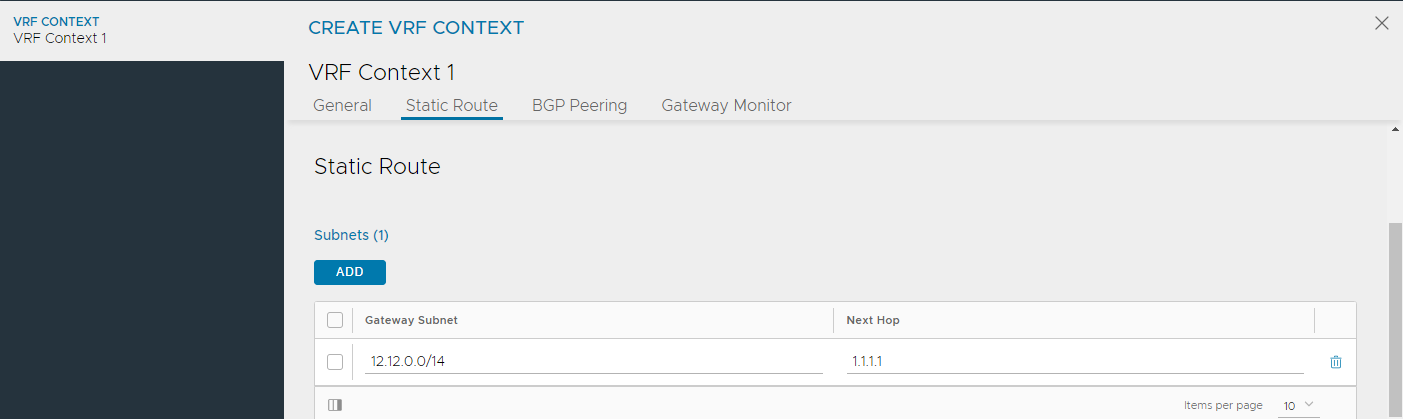
さらにホップを構成するには、[追加] をクリックします。
[BGP ピアリングの有効化] オプションを有効にし、BGP ローカルとピアの詳細を構成します。
次に示すように、BGP ピアの詳細を構成します。
図 1. 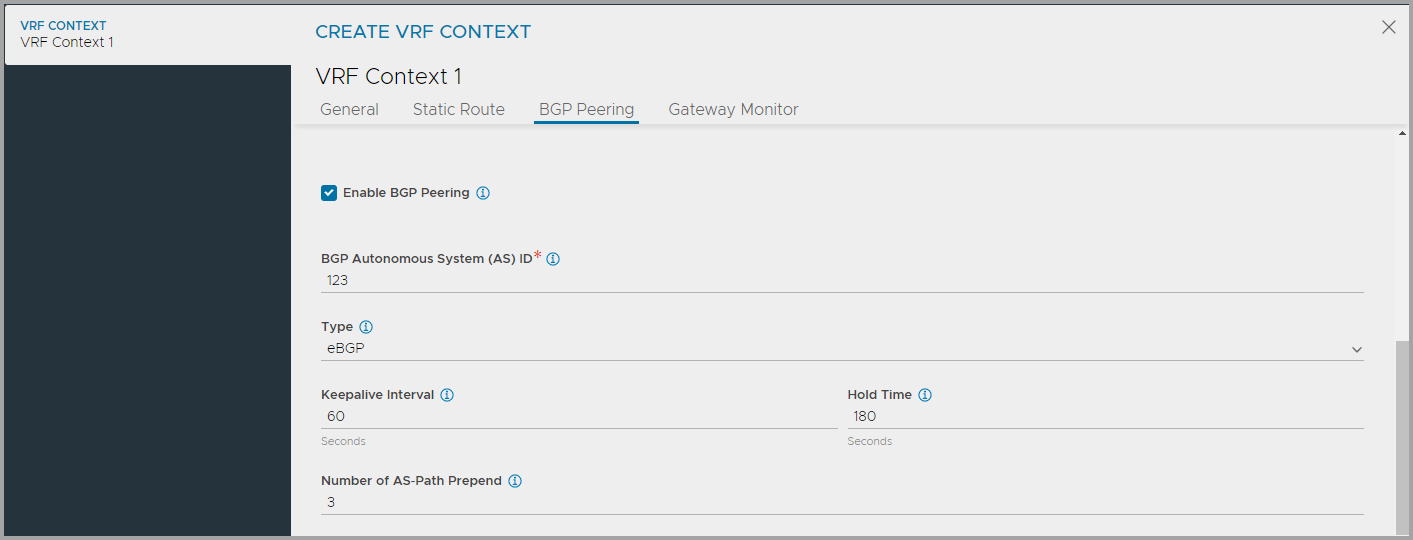
[ルーティング オプション] で [追加] をクリックして、BGP ピアの学習オプションとアドバタイズ オプションを構成します。
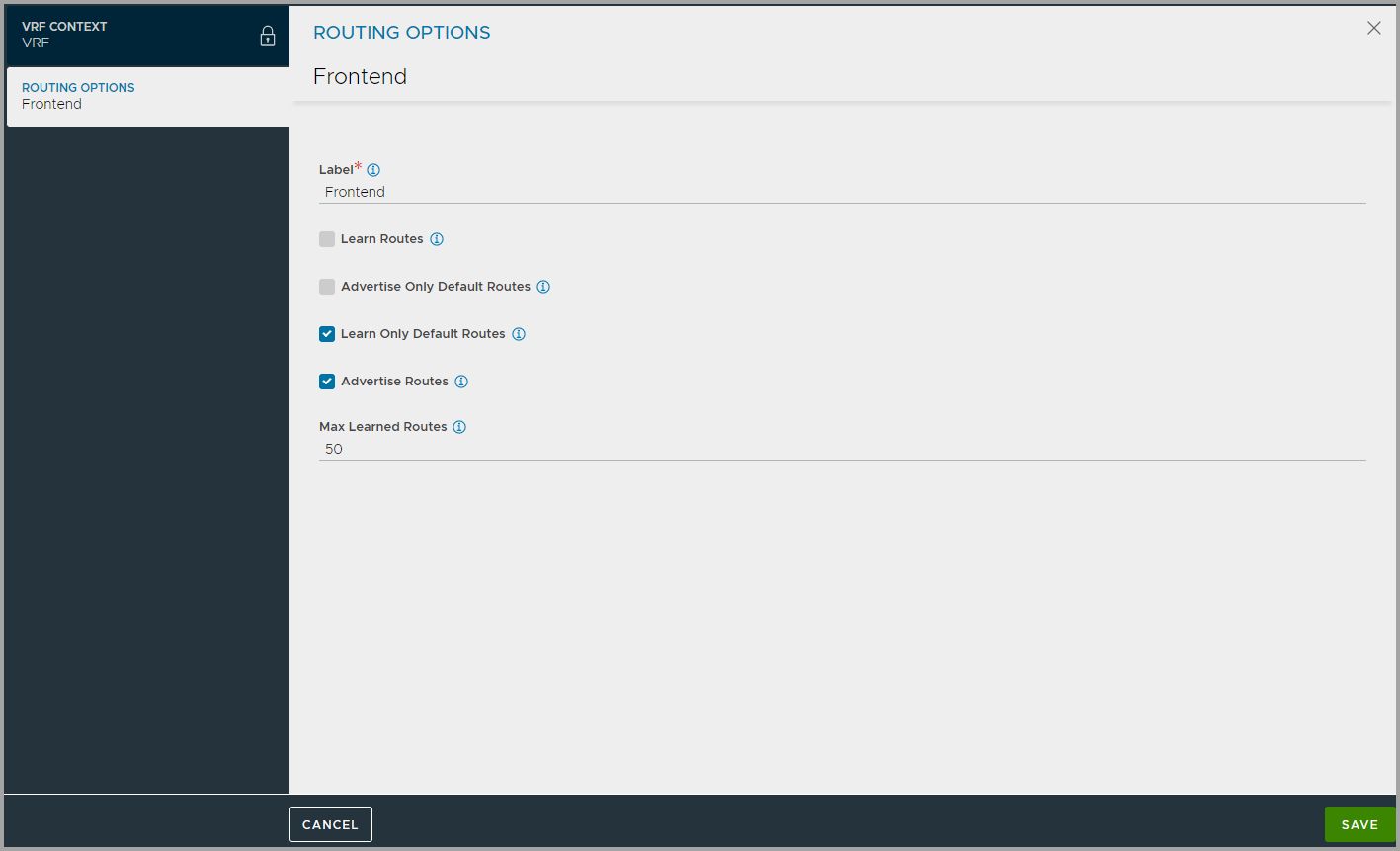
[ピア] で [追加] をクリックし、必要な設定を構成します。
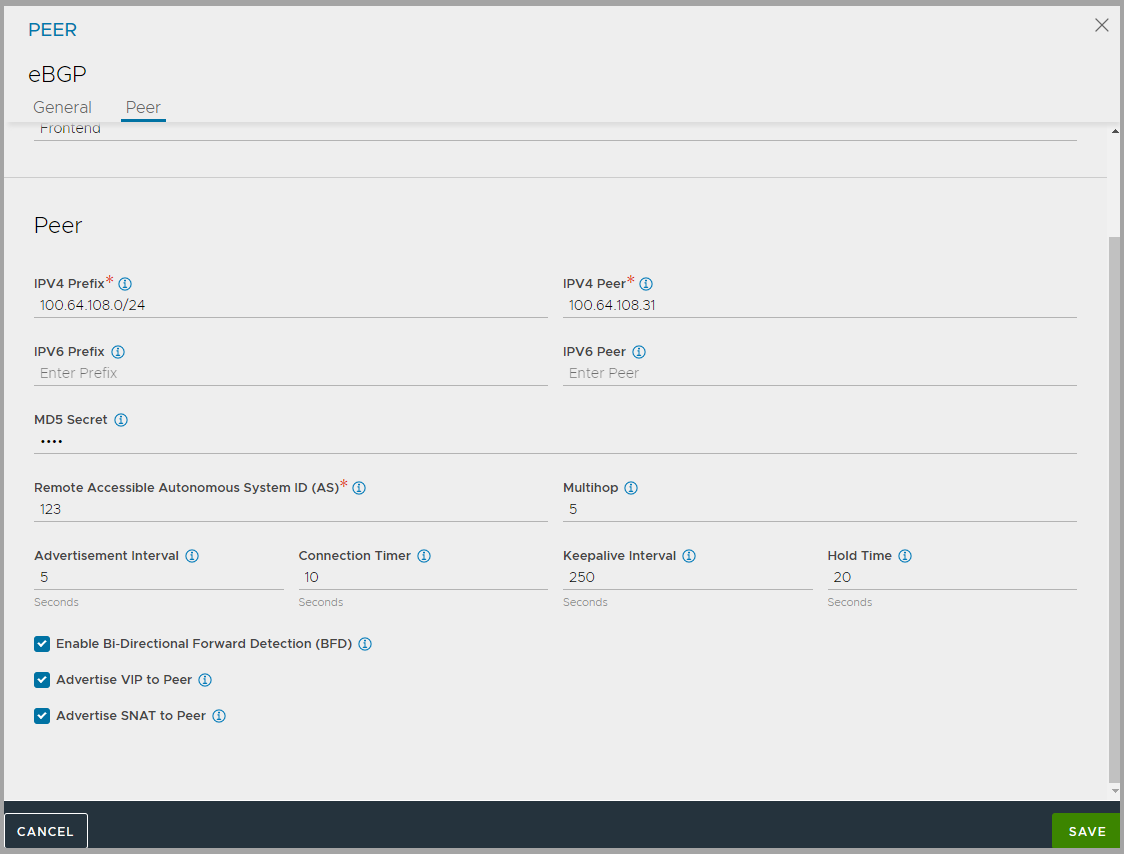
[コミュニティ文字列] の [追加] をクリックし、aa:nn(aa と nn は [1,65535] の範囲)または local-AS|no-advertise|no-export|internet のいずれかの形式で入力します。
図 2. 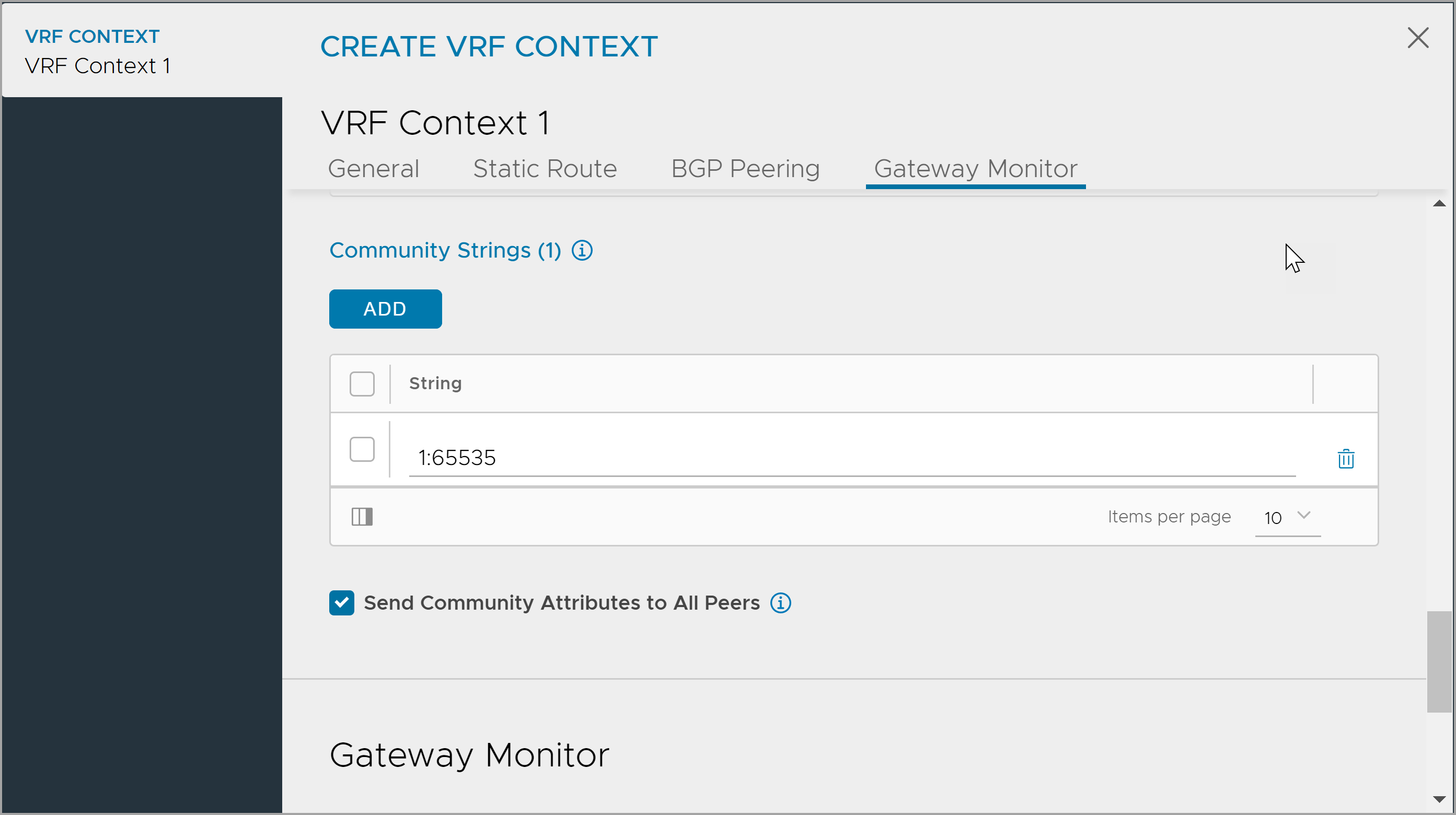
[保存] をクリックします。
VRF コンテキストが次のように表示されます。
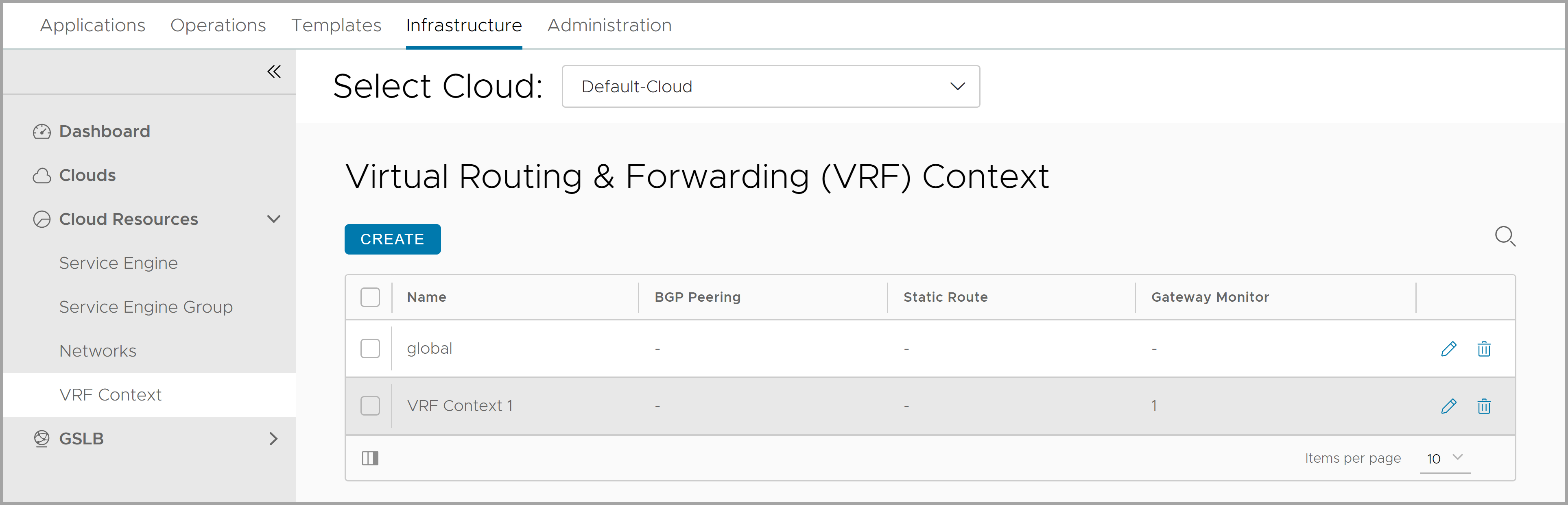
VRF での仮想サービスの作成
の順に移動し、[新しい仮想サービス] をクリックします。
リストから VRF コンテキストを選択し、[次へ] をクリックします。
仮想サービスの名前を指定します。
NSX Advanced Load Balancer が仮想サービスへの要求を待機する [仮想 IP アドレス (VIP)] を指定します。
[ネットワークごとのサーバの選択] セクションで、仮想サービスを配置するネットワークを選択します。リストには、選択した VRF コンテキスト内のネットワークのみが表示されます。
注:VMware Cloud が読み取りアクセス モードまたは書き込みアクセス モードで構成されている場合は、[ネットワークごとのサーバの選択] ボタンを使用できます。アクセス権なしモードでは使用できません。
ネットワークを選択すると、そのネットワーク内のサーバのリストが表示されます。
個々のサーバをクリックして選択し、[サーバの追加] をクリックします。
[保存] をクリックします。
注:VRF で仮想サービスを作成する手順は、管理テナントまたは別のテナントから実行できます。